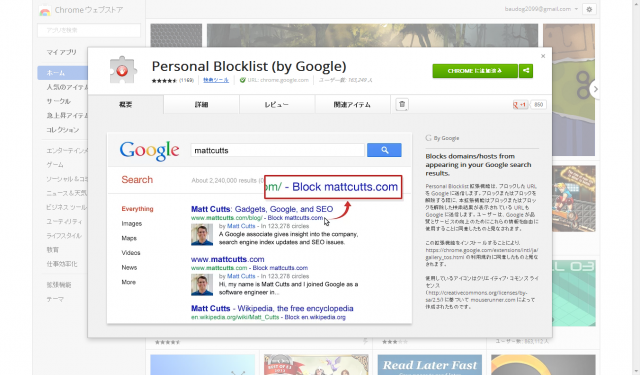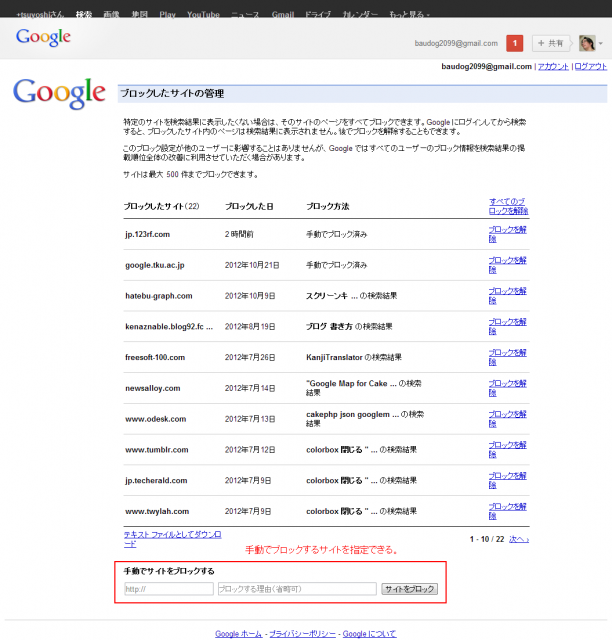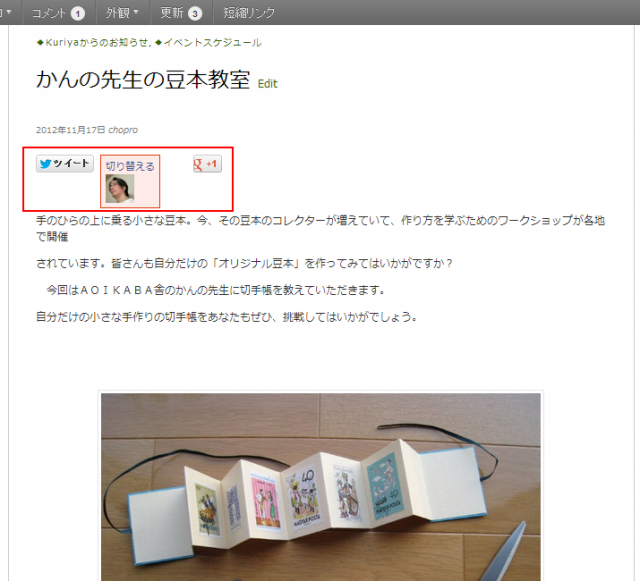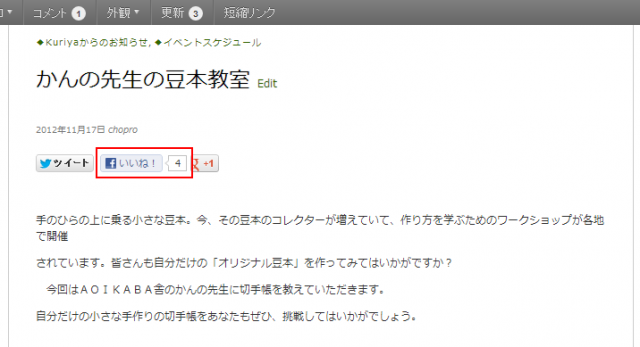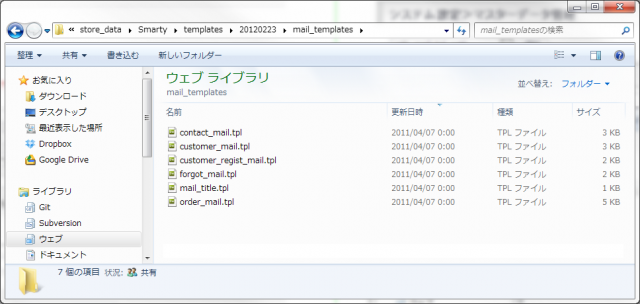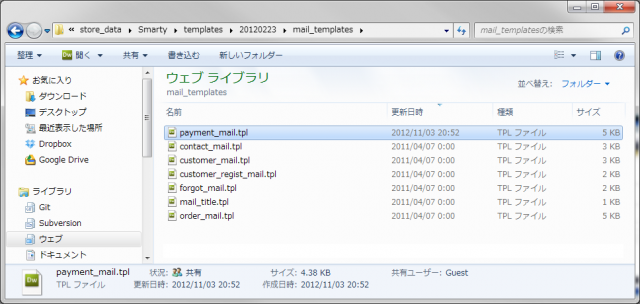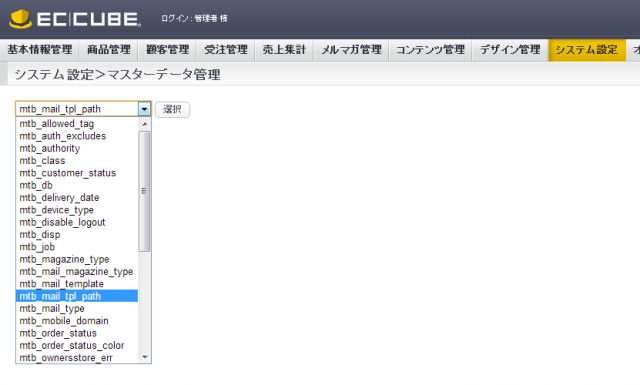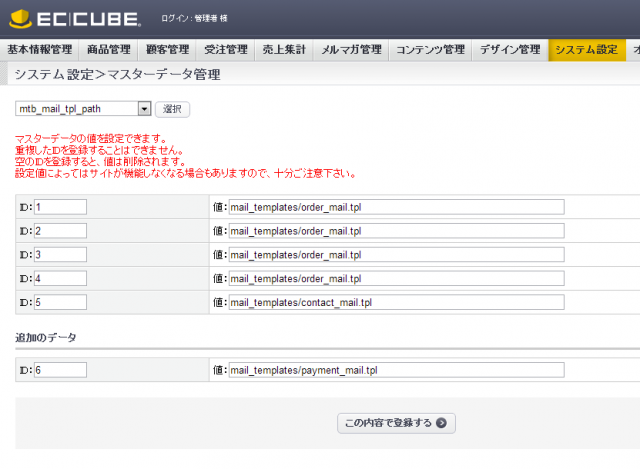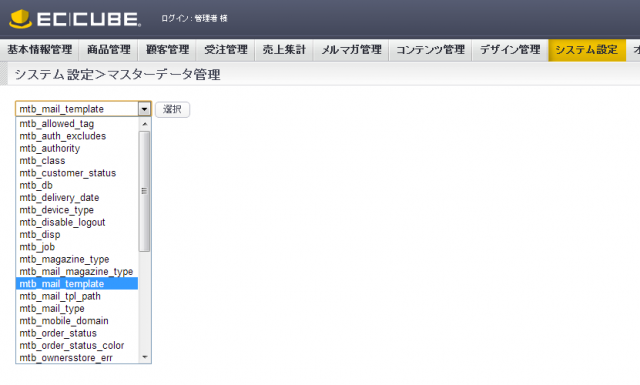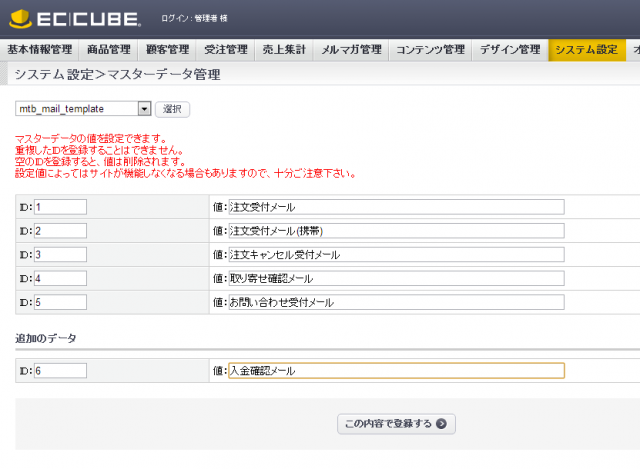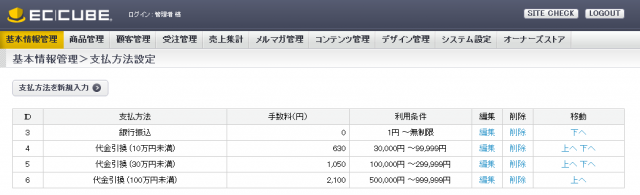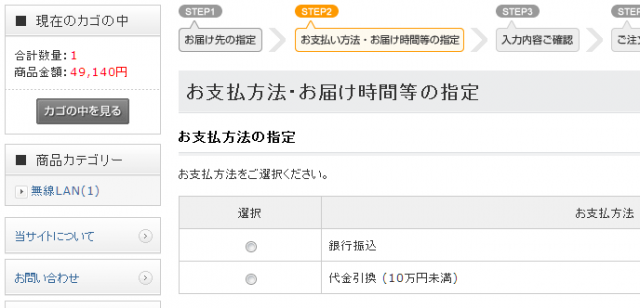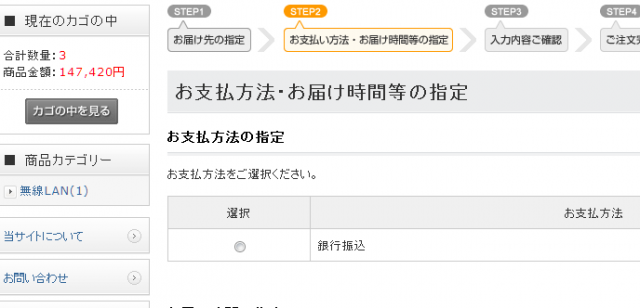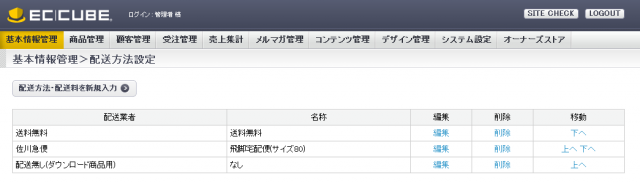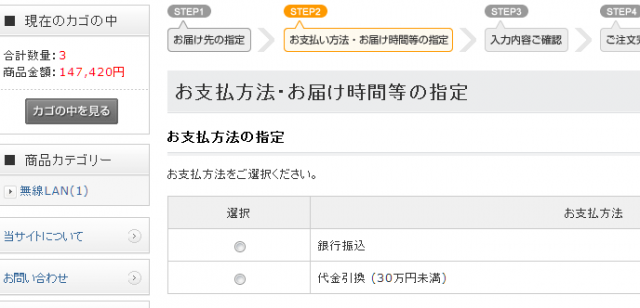EC-CUBE 2.11.4 にはデフォルトで以下の5つのメールテンプレートが用意されています。
- 注文受付メール
- 注文受付メール(携帯)
- 注文受付キャンセルメール
- 取り寄せ確認メール
- お問い合せ受付メール
でも、取引方法や商品に応じて、「入金のお願いメール」や「入金の確認メール」、「発送日のお知らせメール」など、追加したい場合がありますよね。そういう場合は以下の方法で追加できます。なお、追加するメールテンプレートは、注文受付メールのように自動応答するものではなくて、全て「受注管理」画面から手動で送る必要がありますので念のため。
ここでは、追加するメールテンプレート名を「入金確認メール」とします。
現在のメールテンプレートを確認する
まず、現在どんなテンプレートがあるのか調べましょう。
メールテンプレートは /store_data/Smarty/templates/xxxxxxxx/mail_templates に保存されています。
テンプレートを修正するとき、デフォルトのテンプレートを修正するのではなく、デフォルトのコピーを作ってそこに修正を加えるはずですので、その時作ったテンプレート名がxxxxxxxxの部分になります。
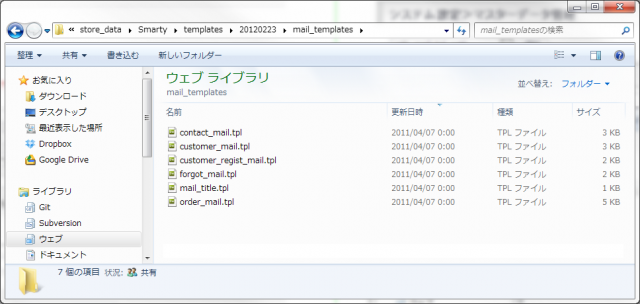
そこには6つのテンプレートがあります。
それぞれのソースの中身を見ていくと分かりますが、注文受付メールはorder_mail.tpl 、お問い合わせ受付メールは contact_mail.tpl が使われていることが分かります。
今回、「入金確認メール」用のテンプレートを作りますが、注文受付メールに似た文面になると思われますので order_mail.tpl をコピーして、 payment_mail.tpl にリネームしておきます。
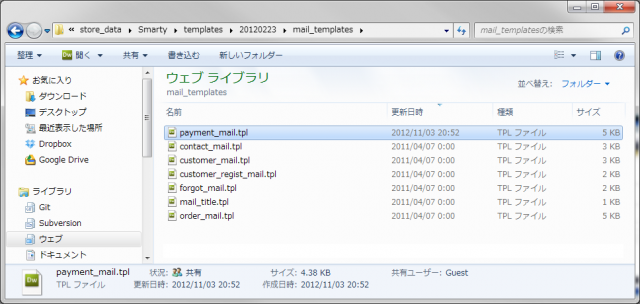
あとは、中身を「入金確認メール」用に変更していけばいいのですが、動的に挿入される部分や固定部分をしっかり見定めて修正していく必要があります。ということで、その修正の方法まで説明するとちょっと込み入ってきますのでここでは割愛させて頂きます。
どのメールがどのテンプレートなのか?
それを調べるには、メニューから「システム設定」-「マスターデータ管理」を選択し、表示されたプルダウンメニューから「mtb_mail_tpl_path」を探します。見つかったらそれをクリックして「選択」ボタンをクリックしてください。
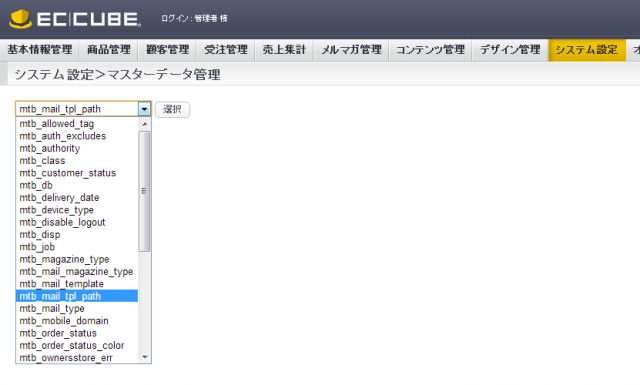
すると次の画面になり、上部の5つの枠に設定されているのが現在設定されているテンプレートファイルとなります。
ID の欄に1~5 が指定されていますが、これは上記の1.注文受付メール ~5. お問い合せ受付メールにそれぞれ対応します。
一方、値の欄にはファイル名が指定されていますが、これはテンプレートファイル名になります。したがって、ID=1 の 注文受付メールには order_mail.tpl というテンプレートファイルが対応付けられていることになります。
よく見ると 5.お問い合せ受付メールを除き、order_mail.tpl が4つも利用されていることが分かりますね。つまり
- 注文受付メール
- 注文受付メール(携帯)
- 注文受付キャンセルメール
- 取り寄せ確認メール
は同じ order_mail.tpl をもとに「ヘッダー・フッターだけ変えて」送信されているわけです。
この考え方でいけば、入金確認メールも「ヘッダー・フッターだけ変える」だけでできるなら order_mail.tpl を使ってもいいのですが、多少無理があるので今回は payment_mail.tpl を使おうという訳です。
というわけで、一番下の「追加のデータ」から、ID 欄に「6」と入力し、値欄には「mail_templates/payment_mail.tpl」と入力し「この内容で登録する」ボタンをクリックします。
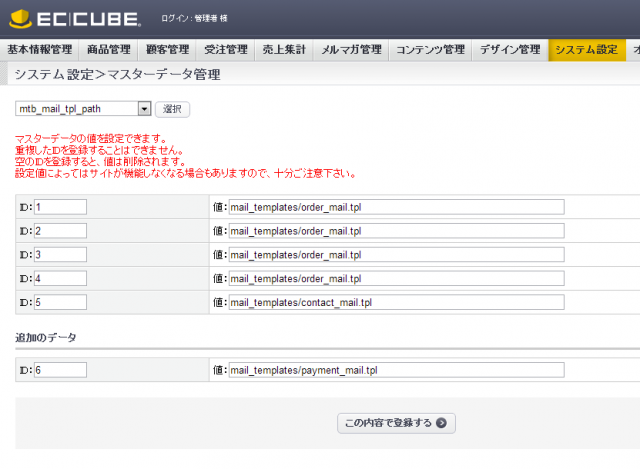
「入金確認メール」編集画面を追加する
テンプレートファイルは用意しましたけど、まだ、「入金確認メール」の編集画面はまだありません。
それを作るには、マスターデータの「mtb_mail_template」を変更する必要があります。
メニューから「システム設定」-「マスターデータ管理」を選択し、表示されたプルダウンメニューから「mtb_mail_template」を探し、「選択」ボタンをクリックします。
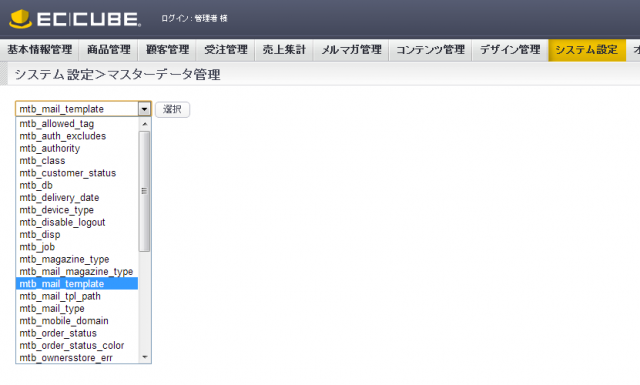
すると以下の画面になり、ID1~5には規定のメールが割り付けられていることが分かります。
ここで、ID6 に「入金確認メール」を割り当てればいいわけです。
「mtb_mail_tpl_path」でやったのと同じ方法で、一番下の「追加のデータ」から、ID 欄に「6」、値欄には「入金確認メール」と入力し、「この内容で登録する」ボタンをクリックしましょう。
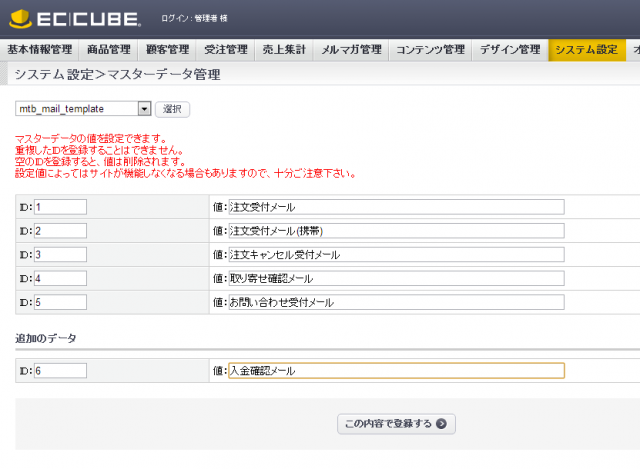
これで、入金確認メールの文面(ヘッダー・フッター)が入力できる画面が追加されました。
メニューから「基本情報管理」-「メール設定」を選択し、テンプレート欄のプルダウンメニューに「入金確認メール」が追加されたことを確認してください。

あ、画面は違うのをアップしたようでw ・・・
ハイライト表示の部分は「入金確認メール」と読み替えてくださいね。
 ツイート
ツイート